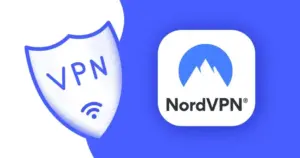Sei un appassionato di videogames online e sei alla ricerca di una procedura che ti consenta di ottimizzare la connessione internet diminuendo ritardi, lag e tempo di collegamento ai siti web? Allora sei capitato nel posto giusto! Se ora sei qui e stai leggendo queste righe mi pare ben evidente il fatto che in primo luogo non hai la benché minima idea di cosa sia la latenza e il ping e, di conseguenza, non sai neppure come fare per ottimizzare la connessione internet. Ma nessun problema,leggi questo articolo fino alla fine cosi da scoprire finalmente come migliorare questa benedetta connessione internet diminuendo cosi ritardi e lag.
Come già sicuramente saprai la velocità della connessione ad internet non dipende soltanto dall’hardware utilizzato ma anche dalla modifica di vari parametri. Non si tratta quindi di una guida che ti consenta di aumentare la velocità di trasferimento, ossia il valore di upload e download massimo raggiungibile quando si carica o si scarica da internet ma una guida su come ottimizzare la connessione internet diminuendo ritardi,lag e tempo di collegamento ai siti web.
Ping e Latenza – Cosa sono?
Si chiama ping l’utilità di diagnostica presente in tutti i sistemi operativi che misura il tempo impiegato dal pacchetto per raggiungere la destinazione indicata (un sistema locale o remoto) e ritornare all’origine (latenza). I videogiocatori parlano di ping basso quando i pacchetti dati raggiungono un server di gioco online e tornano indietro in un tempo molto breve. Se hai intenzione di testare il tuo Ping clicca qui e pigia sul pulsante Start ping test.

La latenza, in campo informatico, è la misura della velocità di risposta di un qualsiasi sistema, nel particolare può essere definita come l’intervallo di tempo necessario ad elaborare un’operazione esterna completa. Sembra nulla ma avere un ping minore, ad esempio 50ms invece di 400ms, provoca un netto miglioramento delle prestazioni per aprire i siti web, per i giochi online e per i programmi che richiedono connessioni multiple.
La latenza è questo intervallo di tempo che intercorre tra l’invio della richiesta (voglio collegarmi a webassistanceita.com) e la ricezione della risposta (ho trovato webassistanceita.com)
Programmi per ottimizzare la connessione internet
In questa parte della guida vi segnaleremo i migliori programmi in grado di ottimizzare la connessione internet ottimizzando il ping e la latenza delle nostre connessioni, senza dover effettuare manualmente delle modifiche al sistema. Questi programmi sono gratuiti e semplicissimi da utilizzare, in più permettono sempre di ritornare alle condizioni di partenza in caso di problemi o di risultati non soddisfacenti.
Latency Optimizer Free

Quando vogliamo utilizzare un’applicazione che richiede un uso continuato della rete, spesso c’è il rischio che questa salti a causa dei classici problemi di connessione. Una configurazione non corretta della connessione o una manutenzione non costante del nostro sistema operativo può provocare disturbi a programmi VoIP, di streaming video o musicale, giochi online e via dicendo. Per evitare tutto ciò possiamo scaricare una utilità come Latency Optimizer che include un pacchetto di strumenti che ci aiuterà a configurare e accelerare la nostra connessione ed il nostro PC.
L’obiettivo di Latency Optimizer è ridurre il tempo di latenza delle connessioni del nostro PC con la rete per poter risolvere problemi di lag in caso ci serva una connessione rapida e stabile. Il programma, per verificare il rendimento del PC per la connessione Internet, dispone di una serie di meccanismi come testi di velocità e ping. Per risolvere i possibili problemi, ottimizza aree come la memoria del sistema o i file indesiderati che possono rallentare il funzionamento della connessione.
Con questo programma potremo ottimizzare la connessione Internet con un semplice clic sulla voce Start optimization, presente sotto la sezione Sligh – Latency Optimization.
SG TCP Optimizer

TCP Optimizer è un programma Windows semplice e gratuito che fornisce un’interfaccia intuitiva per ottimizzare e ottimizzare la connessione a Internet. Non è richiesta l’installazione, basta scaricare ed eseguire come amministratore. Effettua modifiche in maniera simile a Latency Optimizer Free, ma questa volta è tutto gratis; non dovremo acquistare nessuna versione a pagamento per ottenere le massime performance!
Il programma può aiutare sia il principiante che l’utente avanzato a modificare i relativi parametri TCP / IP in Windows, semplificando la regolazione del sistema in base al tipo di connessione Internet utilizzata. Lo strumento utilizza algoritmi avanzati e il ritardo della larghezza di banda * per trovare la migliore finestra TCP per la tua specifica velocità di connessione.Fornisce una facile regolazione di tutti i parametri TCP / IP correlati, come MTU, RWIN e persino quelli avanzati come QoS e ToS / DiffServ prioritizzazione. Il programma funziona con tutte le versioni correnti di Windows e include strumenti aggiuntivi, come il test della latenza media su più host e la ricerca della dimensione del pacchetto più grande possibile (MTU).
Dopo aver scaricato TCP Optimizer avviamo il programma, selezioniamo l’interfaccia di rete dal menu a tendina al centro (Network Adapter selection) e modifichiamo il selettore in alto della velocità, basandola sulla velocità della nostra connessione Internet (esegui uno Speedtest al fine di verificare la velocità attuale della tua connessione). Selezionata la velocità di connessione giusta,clicca sulla voce Optimal e poi clicchiamo su Apply Changes e riavviamo il PC.
Modifiche al sistema per migliorare la connessione internet
Nella prima parte di questa guida abbiamo visto i migliori programmi per ottimizzare la connessione internet ma in questa seconda parte invece vi mostreremo le modifiche manuali che possiamo applicare al nostro sistema operativo.
Algoritmo di Nagle
L’algoritmo di Nagle è un sistema utilizzato con lo scopo di ridurre il numero di pacchetti, che richiedono l’invio della rete, ma al tempo stesso tale sistema può causare maggiore latenza. L’algoritmo Nagle è abilitato per impostazione predefinita in Windows 7 e nelle versioni successive. Al fine di migliorare la connessione internet bisogna effettuare alcune modifiche che ci permetteranno di diminuire la latenza e ridurre il tempo di collegamento (ping) verso host esterni.
Seguire i passaggi per riconoscere l’interfaccia di rete adatta
- Nel campo di ricerca digitare ‘CMD’ e premere Invio per aprire il prompt dei comandi
- Poi, sulla schermata nera, digitare ‘IPCONFIG‘ e premere Invio per visualizzare le informazioni sulla connessione attiva
- Individuare e annotare l’indirizzo IP, visualizzato accanto all’indirizzo IPv4, nell’ambito della scheda Wireless LAN Wireless Network Connection
- Esci dal prompt dei comandi
Come disattivare l’algoritmo di Nagle per migliorare la connessione internet
- Vai su Start e digita regedit. Dall’editor di registro di sistema, navighiamo nell’albero di sinistra fino alla seguente chiave: HKEY_LOCAL_MACHINE\SYSTEM\CurrentControlSet\services\Tcpip\Parameters\Interfaces .
Sotto la sezione interfaces ci sono alcune chiavi con nomi casuali; tra queste bisognerà individuare quella relativa all’interfaccia di rete usata per collegarsi a internet. Tra i valori che appaiono sulla destra si leggerà l’IPAddress o DhcpIPAddress. Per sapere qual è l’interfaccia di rete giusta;bisognerà fare clic su ognuna di quelle cartelle fin quando non troviamo la voce IPAddress o DHCPipaddress con il valore corrispondente al nostro IP; trovato precedentemente tramite il prompt dei comandi.
Individuata l’interfaccia di rete giusta, premi il tasto destro del mouse sul vuoto e crea un nuovo valore DWORD (32–bit) dandogli come nome “TcpAckFrequency”. Ora bisognerà fare un doppio click su di esso e assegnare il valore 1 in base esadecimale. Ora bisognerà creare un altro valore DWORD (32-bit) dandogli però come nome “TCPNoDelay“. Anche qui bisognerà assegnare il valore 1 in base esadecimale.
Fatti questi passaggi,riavvia il PC. Cosi facendo avrai un migliore ping e una migliore latenza di rete.
Disabilitare limitazioni di rete
- Vai su Start e digita Regedit ed eseguilo come amministratore.
- Segui questo percorso: HKEY_LOCAL_MACHINE\SOFTWARE\Microsoft\Windows NT\CurrentVersion\Multimedia\SystemProfile
- Seleziona la cartella SystemProfile e clicca su NetworkThrottlingIndex
- Modifica i dati del valore in ffffffff . Nel caso in cui fosse già presente questo valore allora non devi modificare nulla..
Ti Ricordo Che:
Per qualsiasi dubbio o incertezza non dimenticate che ci potete contattare attraverso i nostri canali ufficiali. Potete farlo sia tramite il nostro gruppo Facebook, che con gli altri canali social a nostra disposizione,come ad esempio il nostro gruppo Telegram. Hai finito di leggere? Torna alla Home Page